现在很多人都喜欢用最新的win10系统,如果你没有关闭win10系统更新的话,它就会自动更新到最新的版本。然而最新的版本不一定就稳定,有用户的win10更新到10041版本后就出现了不能连接网络的问题,而且声音也可能会不正常。
关于win10 10041版本故障问题的描述:更新到10041版本后,网络连接图标上是一个大大的红叉,其次就是喇叭图标上也是红叉叉。于是我只能先从网络硬件设置中去找找原因,因为连接不上网络,即使想寻求援助也是空谈。下面小编就来为大家介绍下win10更新到10041版本后怎样连接网络。
首先你需要确定一下你的win10系统版本,如果不是10041的话就不用往下看了。
win10系统查看版本的方法:
1、同时按下键盘上“WIN+R”键,调出运行,输入“dxdiag”,再点击”确定“如图。
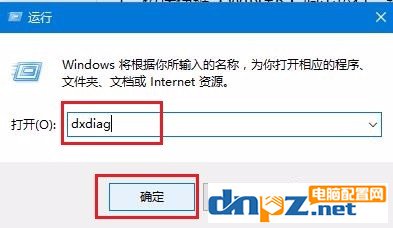
2、在弹出的窗口中就可以看到你的系统版本号了,下图红色方框最后那几个数字就是版本号。
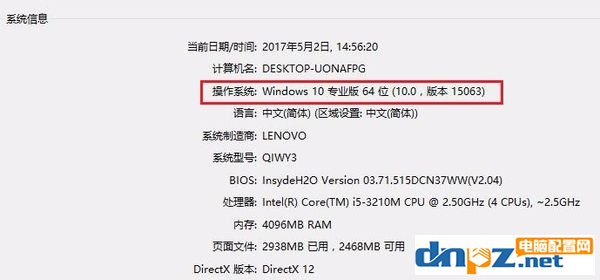
Win10系统更新到10041版本不能连接网络的解决方法:
提示:如果你是连接了路由器的话,直接从步骤3开始往下看。
步骤1、在此之前你需要检查一下你的网线是不是插好了,如果网线没插好的话,网络图标也会画个红叉的。然后打开网络和共享中心,在更改网络设置选项中“设置新的连接或网络”,如图所示:
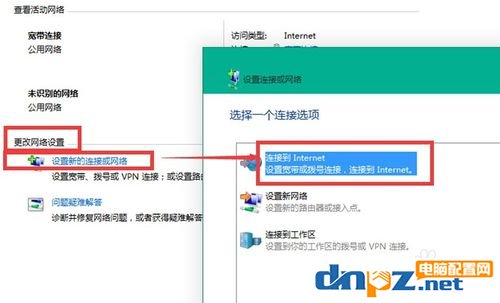
步骤2、输入你的宽带账号和密码,如下图。
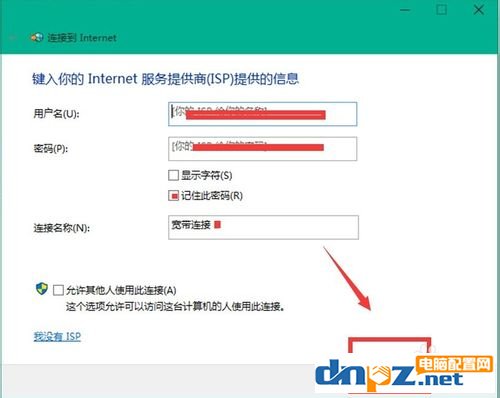
步骤3、完成上一步之后,如果你的网络连接上了,那就万事大吉了,但是大部分情况下这样是很难连接上网络的,虽然我们的网络连接一般是宽带连接,但是有一个看起来好像没用的以太网,这时却起到举足轻重的地位,对它的正确设置又是 我们宽带连接的关键所在。下面我们就说说WIN10 10041版本上以太网的设置。打开网络和共享中心,在更改适配器设置中找到“以太网”图标。如图:
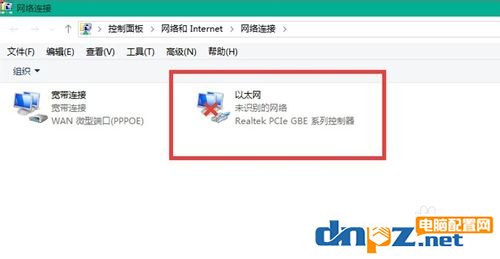
步骤4、然后右键单击“以太网”图标,在对话框中点击属性,如图:
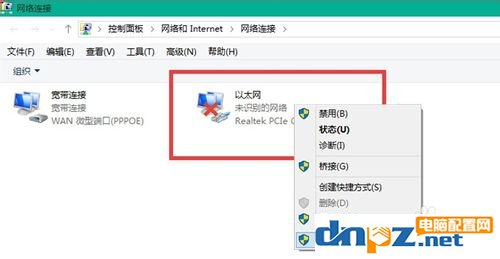
步骤5、如果点击属性后,能正常弹出以太网的属性对话框的话,我们就在菜单栏的高级选项的下拉菜单中,点击“速度和双工”,再在右侧的数值框中选择“10Mbps全双工”,然后确定。如图所示:
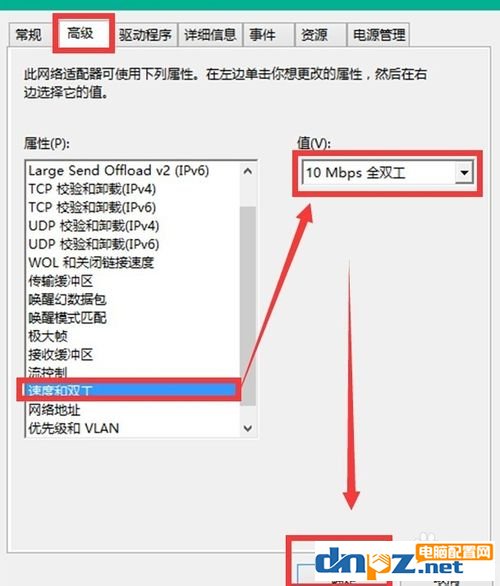
步骤6、又有一种情况就是,当我们右键以太网的属性后,会弹出一个发生意外事故的窗口来,这时,我们不要惊慌,既然此处不能设置,我们就来到以太网的源头去设置它的属性,在设备管理器中找到以太网,然后右键其属性选项。如图所示:
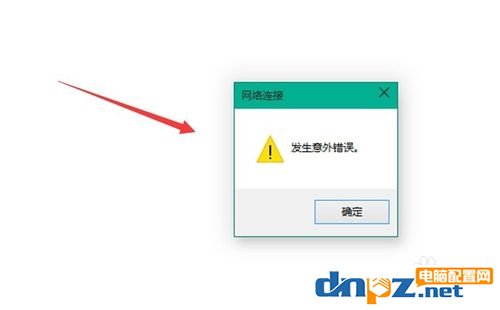
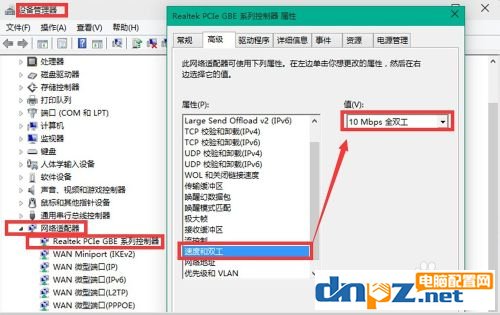
步骤7、当你设置好这一切后,点击确定按钮,你会发现启动栏上的网络连接图标上的红叉不见了,取而代之的是一个黄色的小感叹号,这就证明你现在可以去创建你的网络连接了,去进行你的网络遨游吧!
以上就是小编为大家分享的Win10系统10041版本不能连接网络的解决方法。
写在最后:
就目前来看,win7和win10系统是大家使用最多的,但是win10系统的稳定性及兼容性方面不及win7。如果你确定要使用win10系统的话,建议最好是关闭自动更新功能。
关于win10 10041版本故障问题的描述:更新到10041版本后,网络连接图标上是一个大大的红叉,其次就是喇叭图标上也是红叉叉。于是我只能先从网络硬件设置中去找找原因,因为连接不上网络,即使想寻求援助也是空谈。下面小编就来为大家介绍下win10更新到10041版本后怎样连接网络。
首先你需要确定一下你的win10系统版本,如果不是10041的话就不用往下看了。
win10系统查看版本的方法:
1、同时按下键盘上“WIN+R”键,调出运行,输入“dxdiag”,再点击”确定“如图。
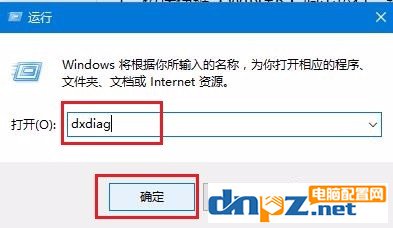
2、在弹出的窗口中就可以看到你的系统版本号了,下图红色方框最后那几个数字就是版本号。
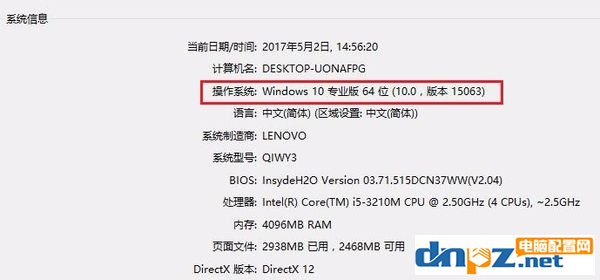
Win10系统更新到10041版本不能连接网络的解决方法:
提示:如果你是连接了路由器的话,直接从步骤3开始往下看。
步骤1、在此之前你需要检查一下你的网线是不是插好了,如果网线没插好的话,网络图标也会画个红叉的。然后打开网络和共享中心,在更改网络设置选项中“设置新的连接或网络”,如图所示:
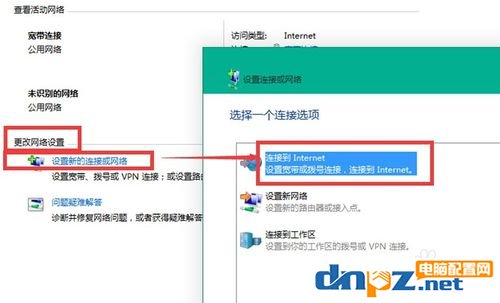
步骤2、输入你的宽带账号和密码,如下图。
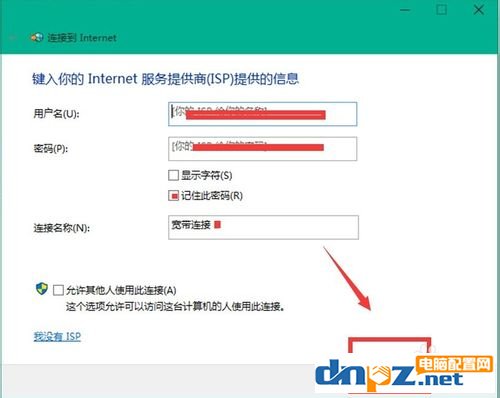
步骤3、完成上一步之后,如果你的网络连接上了,那就万事大吉了,但是大部分情况下这样是很难连接上网络的,虽然我们的网络连接一般是宽带连接,但是有一个看起来好像没用的以太网,这时却起到举足轻重的地位,对它的正确设置又是 我们宽带连接的关键所在。下面我们就说说WIN10 10041版本上以太网的设置。打开网络和共享中心,在更改适配器设置中找到“以太网”图标。如图:
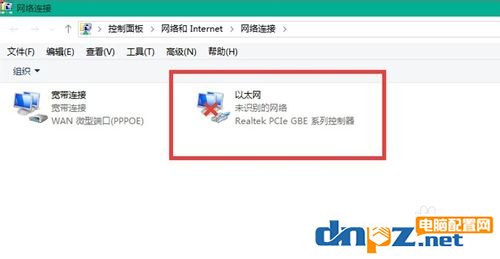
步骤4、然后右键单击“以太网”图标,在对话框中点击属性,如图:
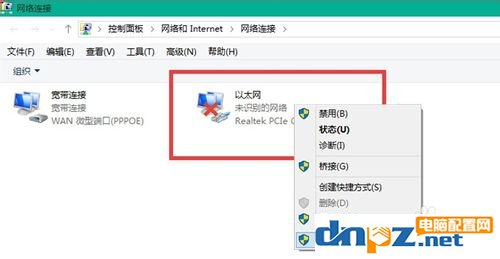
步骤5、如果点击属性后,能正常弹出以太网的属性对话框的话,我们就在菜单栏的高级选项的下拉菜单中,点击“速度和双工”,再在右侧的数值框中选择“10Mbps全双工”,然后确定。如图所示:
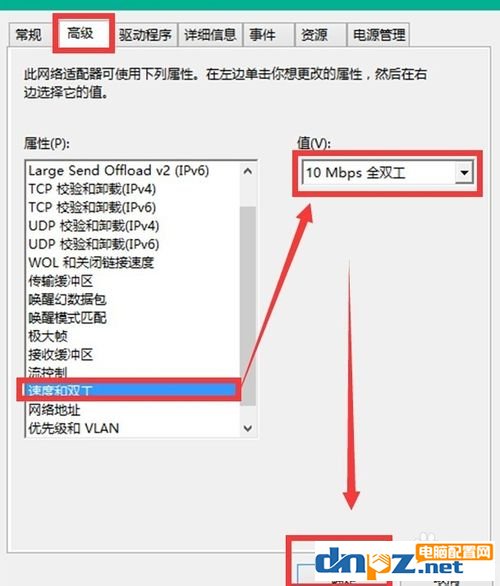
步骤6、又有一种情况就是,当我们右键以太网的属性后,会弹出一个发生意外事故的窗口来,这时,我们不要惊慌,既然此处不能设置,我们就来到以太网的源头去设置它的属性,在设备管理器中找到以太网,然后右键其属性选项。如图所示:
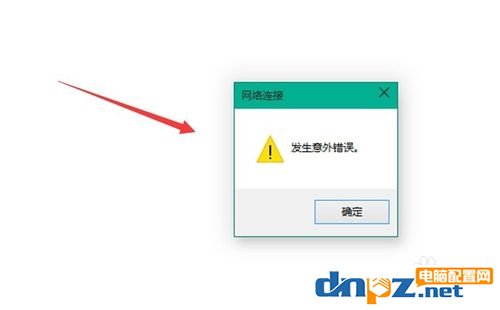
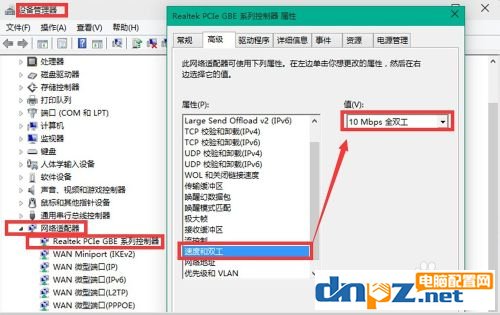
步骤7、当你设置好这一切后,点击确定按钮,你会发现启动栏上的网络连接图标上的红叉不见了,取而代之的是一个黄色的小感叹号,这就证明你现在可以去创建你的网络连接了,去进行你的网络遨游吧!
以上就是小编为大家分享的Win10系统10041版本不能连接网络的解决方法。
写在最后:
就目前来看,win7和win10系统是大家使用最多的,但是win10系统的稳定性及兼容性方面不及win7。如果你确定要使用win10系统的话,建议最好是关闭自动更新功能。

















